Discos de cópia de segurança que pode utilizar com o Time Machine
Para efetuar uma cópia de segurança do Time Machine do Mac, necessita de um dispositivo de armazenamento que seja compatível com o Time Machine.
Dispositivos de armazenamento que funcionam com o Time Machine
Utilize qualquer um destes dispositivos para efetuar uma cópia de segurança do Time Machine do Mac. Saiba também sobre outras formas de criar uma cópia de segurança dos ficheiros no Mac.
Unidade externa ligada ao Mac
O Time Machine pode efetuar a cópia de segurança para um dispositivo de armazenamento externo ligado a uma porta USB, Thunderbolt ou FireWire no Mac. Se o dispositivo de armazenamento não tiver o formato correto, o Time Machine pedir-lhe-á que o apague. O Time Machine não consegue efetuar a cópia de segurança para um dispositivo de armazenamento formatado para Windows.
Mac partilhado como destino para a cópia de segurança do Time Machine
Para utilizar outro Mac na rede como destino para a cópia de segurança do Time Machine, siga estes passos no outro Mac.
macOS Ventura ou posterior
No Mac a ser utilizado como destino da cópia de segurança do Time Machine, aceda ao menu Apple > Definições do sistema.
Clique em Geral na barra lateral e, em seguida, clique em Partilha no lado direito.
Ative a Partilha de ficheiros. Poderá ser-lhe solicitado que introduza a palavra-passe de administrador.
Clique no junto a Partilha de ficheiros.
Clique no botão Adicionar (+) na lista de pastas partilhadas e selecione uma pasta para as cópias de segurança do Time Machine.
Faça Controlo+clique na pasta que adicionou e selecione Opções avançadas no menu de atalhos que é apresentado.

Selecione "Partilhar como destino de cópia de segurança do Time Machine" e clique em OK.
Ao configurar o Time Machine noutros computadores Mac, deve ser agora possível selecionar a pasta partilhada como disco de cópia de segurança.
Versões anteriores do macOS
No Mac a ser utilizado como destino da cópia de segurança do Time Machine, aceda ao menu Apple > Preferências do sistema.
Clique em Partilha.
Na lista de dispositivos à esquerda, selecione Partilha de ficheiros.
Clique no botão Adicionar (+) na lista de pastas partilhadas à direita e selecione uma pasta para as cópias de segurança do Time Machine.
Faça Controlo+clique na pasta que adicionou e selecione Opções avançadas no menu de atalhos que é apresentado.
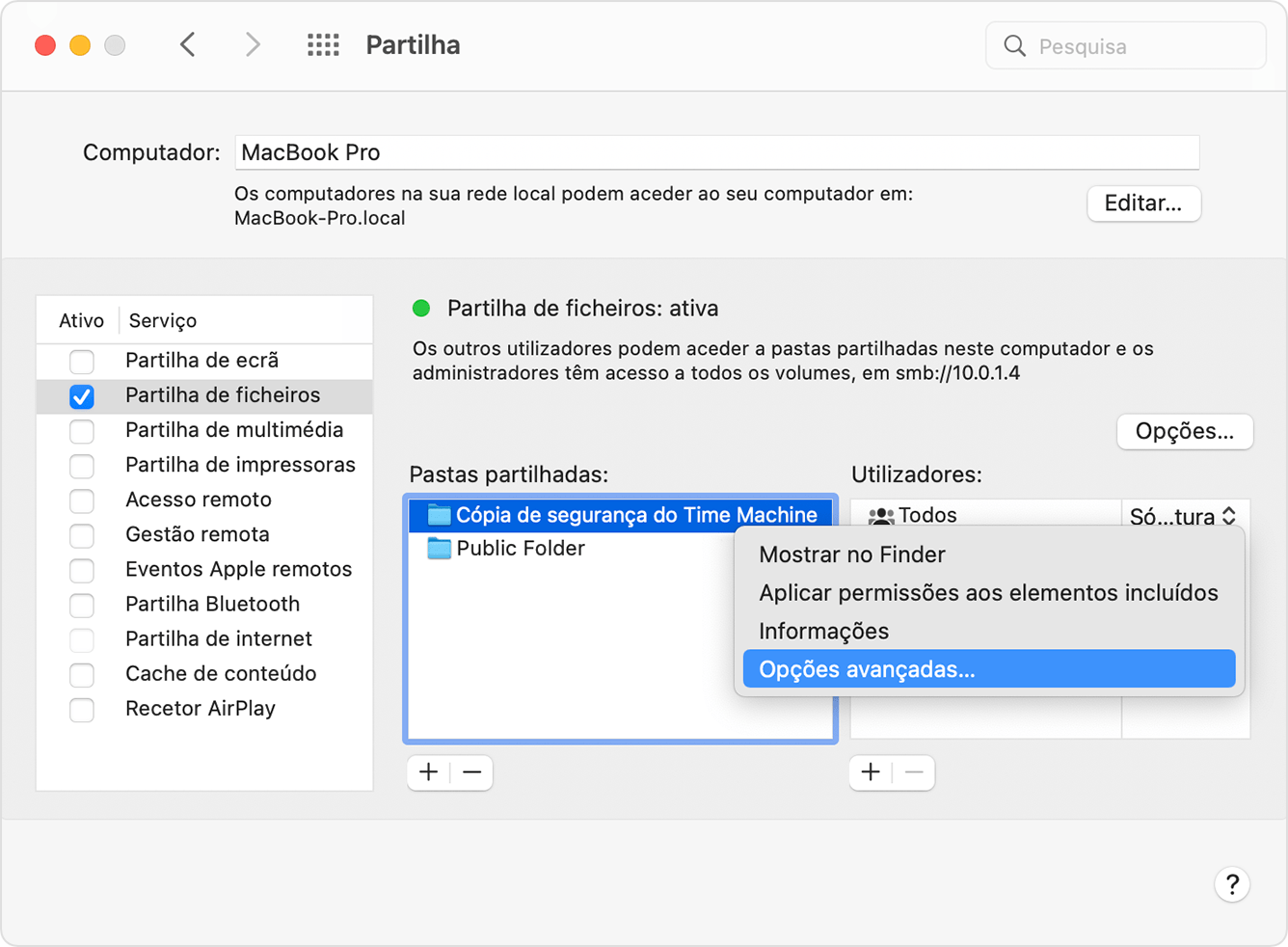
Selecione "Partilhar como destino de cópia de segurança do Time Machine" e clique em OK.
Ao configurar o Time Machine noutros computadores Mac, deve ser agora possível selecionar a pasta partilhada como disco de cópia de segurança.
Dispositivo de armazenamento ligado à rede (NAS) compatível com Time Machine via SMB
Muitos dispositivos NAS de terceiros são compatíveis com o Time Machine via SMB. Para mais informações, consulte a documentação do seu dispositivo NAS.
Unidade externa ligada a uma estação-base AirPort Extreme (802.11ac) ou AirPort Time Capsule
O Time Machine pode efetuar a cópia de segurança para uma unidade externa USB ligada a uma estação-base AirPort Extreme (modelo 802.11ac) ou AirPort Time Capsule.
Ligue a unidade diretamente ao Mac e, em seguida, use o Utilitário de discos para a apagar.
Ligue a unidade a uma porta USB na estação-base AirPort e ative-a.
Abra o Utilitário AirPort, selecione a sua estação-base e clique em Editar para ver as respetivas definições.
Clique no separador Discos na janela de definições.
Selecione o disco de cópia de segurança na lista de partições e, em seguida, selecione "Ativar partilha de ficheiros":
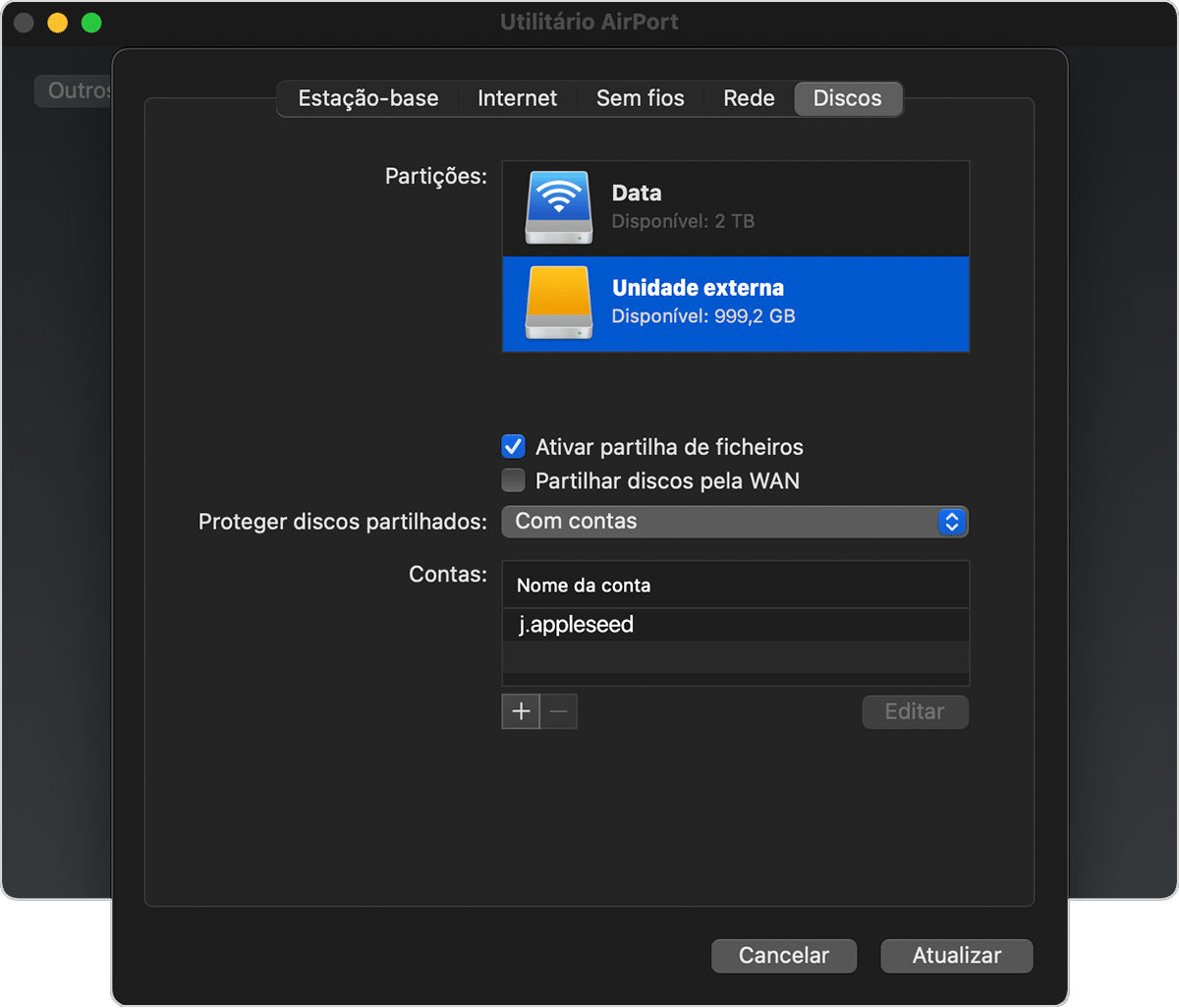
Se o disco for utilizado para cópia de segurança com o Time Machine por mais de um utilizador na rede, pode utilizar o menu pop-up "Proteger discos partilhados" para garantir que os outros utilizadores só veem as respetivas cópias de segurança e não as suas. No menu, selecione Com contas e clique no botão adicionar (+) para adicionar utilizadores.
Clique em Atualizar para reiniciar a sua estação-base e aplicar as definições.
Disco rígido integrado numa AirPort Time Capsule
O Time Machine pode efetuar a cópia de segurança para o disco rígido integrado numa AirPort Time Capsule na sua rede.